电脑获取IP地址错误的解决方法(排查和修复电脑无法获取正确IP地址的常见问题)
![]() 游客
2025-09-07 20:03
199
游客
2025-09-07 20:03
199
在使用电脑连接网络时,有时会遇到电脑无法获取到正确的IP地址的问题,这会导致网络连接异常或者无法连接到网络。本文将介绍一些常见的IP地址错误的原因和解决方法,帮助读者快速解决电脑获取IP地址错误的问题。
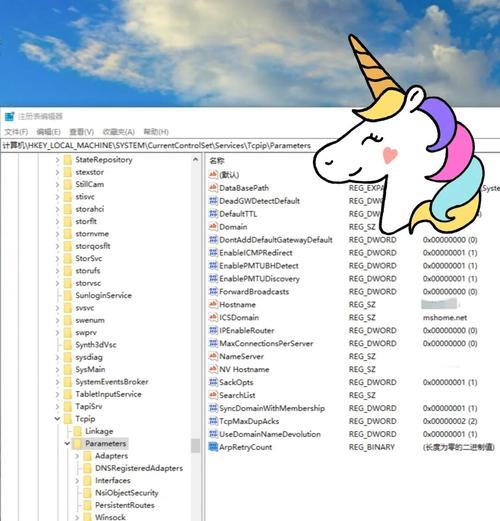
一、电脑网络连接失败的原因
当电脑无法获取到正确的IP地址时,可能是因为网络连接失败,可能是因为网线连接不良、网卡驱动有问题、网络设备故障等原因导致。
二、检查网线连接状态
首先要检查电脑与网络设备之间的网线连接状态,确保网线插口牢固连接,并且没有断裂或损坏的情况。
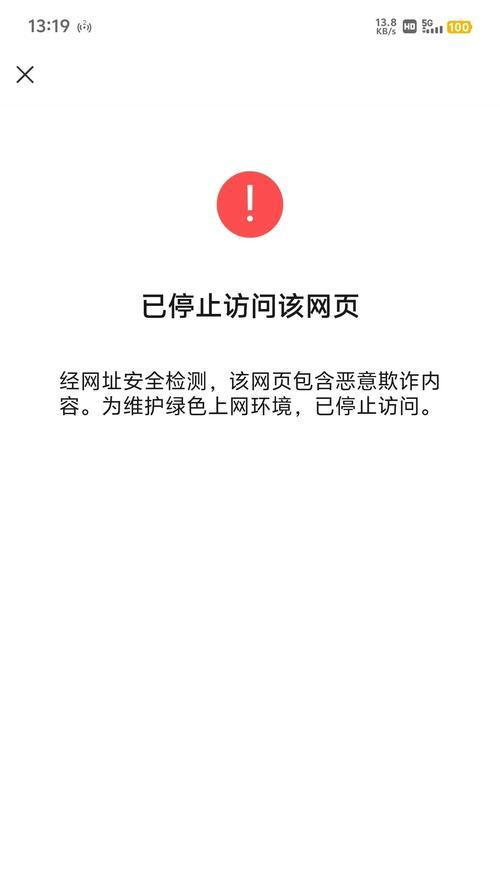
三、重启路由器或交换机
如果网线连接正常,但仍然无法获取到正确的IP地址,可以尝试重启路由器或交换机来解决问题,有时候网络设备的缓存可能会引起IP地址错误。
四、检查网卡驱动
网卡驱动是电脑与网络设备之间的桥梁,如果网卡驱动有问题,可能会导致电脑无法获取到正确的IP地址。可以通过更新驱动程序或者重新安装网卡驱动来解决问题。
五、使用命令行工具进行IP地址修复
可以使用Windows系统自带的命令行工具来修复电脑的IP地址错误。打开命令行窗口,输入一些特定的命令,如ipconfig/release和ipconfig/renew,来释放和更新IP地址。
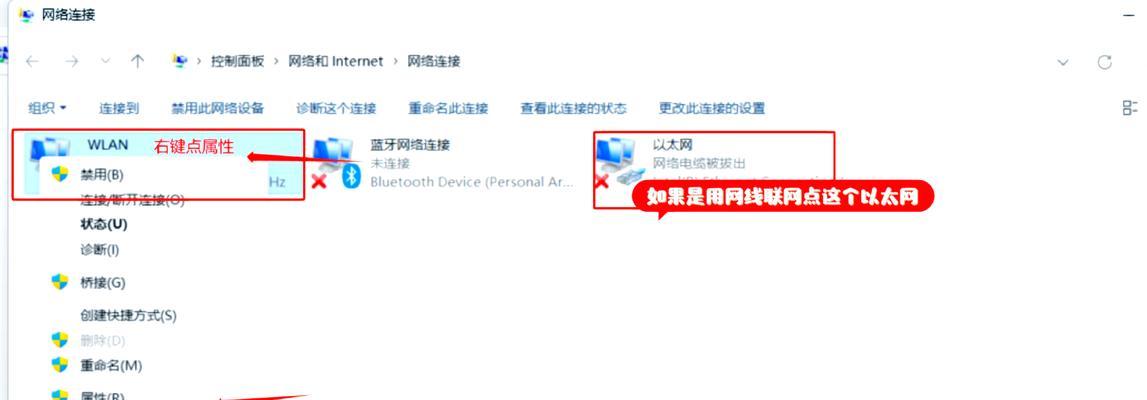
六、检查DHCP服务器设置
DHCP服务器是负责分配IP地址的设备,如果DHCP服务器设置有误,可能会导致电脑获取到错误的IP地址。可以检查路由器或交换机的DHCP服务器设置,确保其正确配置。
七、关闭防火墙和安全软件
有时候防火墙或安全软件会阻止电脑获取正确的IP地址,可以暂时关闭这些软件来测试是否解决问题。
八、更换网线
如果网线连接正常,但仍然无法获取到正确的IP地址,可以尝试更换网线,有时候网线本身可能存在故障。
九、检查网络设备故障
如果通过以上方法都无法解决IP地址错误的问题,可能是网络设备本身出现故障,可以尝试重启或者更换设备来解决问题。
十、使用静态IP地址
如果一直无法获取到正确的IP地址,可以尝试手动设置电脑的IP地址,使用静态IP地址代替自动获取,但需要确保IP地址的唯一性和与网络设备的一致性。
十一、更新操作系统
有时候操作系统本身的问题也可能导致电脑无法获取到正确的IP地址,可以尝试更新操作系统补丁或者升级操作系统来解决问题。
十二、检查物理连接
除了网线连接之外,还要检查电脑与网络设备之间的物理连接,包括电源线、数据线等,确保连接良好。
十三、清除DNS缓存
DNS缓存中的错误记录也可能导致电脑获取到错误的IP地址,可以通过命令行工具输入ipconfig/flushdns命令来清除DNS缓存。
十四、联系网络服务提供商
如果以上方法都无法解决问题,可能是网络服务提供商的问题,可以联系他们寻求帮助解决IP地址错误的问题。
十五、
本文介绍了解决电脑获取IP地址错误的方法,包括排查网线连接、重启网络设备、检查网卡驱动、使用命令行工具、检查DHCP服务器设置等多个方面。希望读者能够通过这些方法快速解决电脑获取IP地址错误的问题,恢复正常的网络连接。
转载请注明来自数码俱乐部,本文标题:《电脑获取IP地址错误的解决方法(排查和修复电脑无法获取正确IP地址的常见问题)》
标签:地址错误
- 最近发表
-
- 检查系统要求
- 解决以零余额转款电脑错误提示的方法(充值、余额、转账、电脑、错误)
- 电脑连接错误代码733的解决方法(遇到电脑连接错误代码733该怎么办?)
- 电脑蓝屏错误解决指南(掌握关键技巧,轻松应对蓝屏错误)
- 电脑获取IP地址错误的解决方法(排查和修复电脑无法获取正确IP地址的常见问题)
- 电脑频繁显示域名错误的解决方法(探索电脑域名错误的原因及解决办法)
- 电脑终端文件代码错误的检查与修复方法(提高效率、避免错误,从源头解决问题)
- 从戴尔Win8.1切换回Win7的完全教程(一步步教你如何退出Win8.1,回到可靠的Win7系统)
- 电脑开机多次输入PIN错误的解决方法(如何应对PIN输入错误次数过多的情况)
- win10强制安全模式无法进入的解决方法
- 标签列表

